Lo sabemos Google Play es donde está descargando la mayoría, si no todas, sus aplicaciones, pero hay muchas más que ofrecen. Hay millones de libros y películas a los que puede escapar, y música para todos los gustos y momentos. Si bien a algunos de nosotros todavía nos puede parecer extraño comprar películas en su teléfono o comprar un álbum que no viene en una funda, hay mucho aquí para amar y disfrutar, y estamos aquí para ayudarlo a aprovechar al máximo el lado del entretenimiento de Google Play.
Actualizado en diciembre de 2017: Esta publicación se actualizó con correcciones de formato y actualizaciones menores.
- Cómo buscar películas y TV
- Cómo buscar películas y TV
- Cómo comprar películas y TV
- Cómo compartir películas y programas de televisión con su familia
- Cómo buscar música
- Cómo comprar música
- Cómo saber si la música en Google Play está en All Access
- Cómo buscar libros
- Cómo comprar libros
- Cómo compartir libros con tu familia
Cómo buscar películas y TV
Si ya sabe qué programa o película está buscando, puede buscarlo por nombre en lugar de navegar por los diferentes géneros de Google Play.
Verizon ofrece Pixel 4a por solo $ 10 / mes en nuevas líneas ilimitadas
- Toque en el Icono de Google Play en tu pantalla de inicio.
-
Toque en el barra de búsqueda blanca en la parte superior de la pantalla.
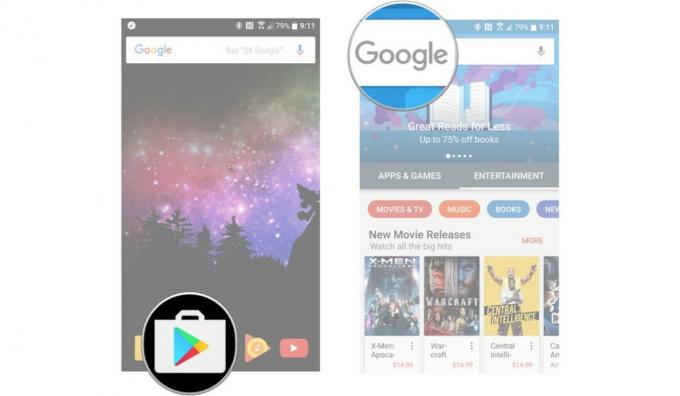
- Ingresa el nombre de la película o programa que estás buscando y toca el buscar en el teclado (debe estar en el lugar de la tecla Enter).
-
Los resultados de la búsqueda mostrarán todo lo disponible relacionado con su término de búsqueda. Grifo MÁS para buscar solo películas y programas de TV.

Si no ve la película que está buscando, es posible que aún no esté disponible en Google Play. Si no está seguro de qué es exactamente lo que busca, puede explorar Google Play de varias formas para ver películas y programas de televisión.
Cómo buscar películas y TV
Si está buscando películas populares, puede navegar por las listas principales en Google Play.
- Toque en el Google Play en la pantalla de inicio.
- Grifo Películas y TV, la burbuja roja en el carrusel debajo del botón Entretenimiento.
-
Grifo Más vendidos en el carrusel en la parte superior de la pantalla.
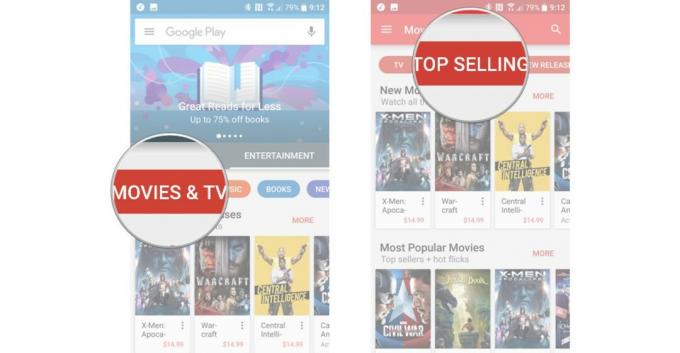
Puede ver las películas y programas más vendidos, cada uno en su propia pestaña. También podemos navegar nuevos lanzamientos en el carrusel junto a los más vendidos, pero si busca algo un poco más específico, podemos buscar películas por género o estudio.
- Grifo Entretenimiento, en la barra verde junto a Aplicaciones y juegos.
-
Grifo Películas y TV.

-
Desliza hacia la izquierda para deslizar el carrusel y toca Género o Estudioy seleccione el género o estudio que desea explorar.
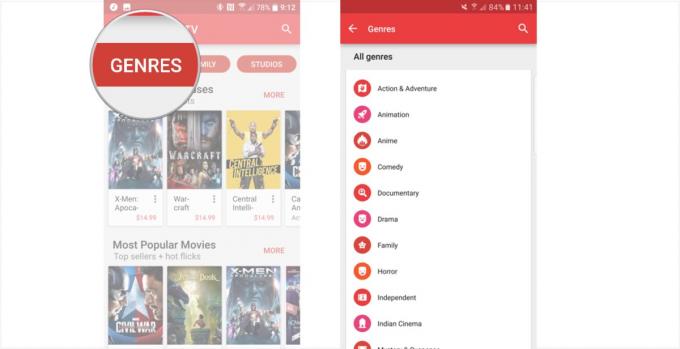
Algunos géneros tienen subgéneros y ofertas para que los explore, pero incluso si no todos, los géneros tendrán al menos una lista de los más vendidos y la mejor calificación para que la lea detenidamente. Puede buscar programas de TV de la misma manera, simplemente toque la opción TV en el carrusel y busque por género o red.
Cómo comprar películas y programas de televisión
Una vez que haya encontrado una película o un episodio para comprar, tenemos algunas opciones de pago. Antes de empezar con ellos, si forma parte de un Biblioteca familiar de Google Play y desea compartir los medios que está a punto de comprar con esa Biblioteca familiar, primero debe comprarlos con la opción de pago familiar o con su crédito de Google Play.
- Toque en el Comprar botón. Si hay una versión SD disponible, el cuadro leerá "Comprar desde $ XX.XX", si no, el cuadro leerá "Comprar HD $ XX.XX".
- Si hay una opción SD disponible, seleccione SD o HD. (¡Tenga en cuenta que el contenido HD de mayor calidad puede ocupar mucho espacio de almacenamiento!)
-
Aparecerá la ventana de pago. Si desea seleccionar otro medio de pago, toque el precio o el título para mostrar el Métodos de pago botón.

- Toque en el opción de pago preferida que desea utilizar.
- Grifo Comprar.
-
Grifo Confirmar su compra con la contraseña de su cuenta de Google, o huella digital si está disponible.

El pago se procesará y aparecerá la ventana "Pago exitoso", que le preguntará si desea ver su nueva compra en la aplicación Google Play Movies & TV. Si compraste una temporada de un programa de televisión que está en progreso, los episodios actuales se agregarán a tu biblioteca de inmediato y se agregarán nuevos episodios a medida que estén disponibles.
Cómo compartir películas y programas de televisión con su familia
Si compraste una película elegible con la opción de pago familiar y deseas compartirla con tu colección familiar, puede hacerlo después de la compra deslizando la palanca de la Biblioteca familiar directamente debajo del botón Reproducir en la película listado.
Si desea asegurarse de que una película o un programa que está comprando sea apto para la Biblioteca familiar, consulte el resumen a continuación. Donde estén los íconos de Rotten Tomatoes, los subtítulos y el idioma del audio, habrá un ícono de una casa con un corazón, con el título Elegible para la Biblioteca familiar.
Cómo buscar música
Para la música, podemos buscar por géneros y por popularidad. Si está buscando canciones más nuevas o canciones más antiguas que sean tendencia nuevamente, las listas principales serán el lugar para buscar.
- Toque en el Icono de Google Play en tu pantalla de inicio.
-
Grifo Música.

- Grifo Mejores canciones, Mejores álbumeso Nuevos lanzamientos para ver las últimas listas de música en Google Play Music.
-
Grifo Géneros para navegar por todos los géneros disponibles. Algunos géneros más pequeños, como las bandas sonoras, solo mostrarán las listas de álbumes principales, nuevos lanzamientos y canciones principales, pero los géneros más grandes. como Pop y Rock contará con subgéneros, colecciones destacadas y álbumes con descuento, además de los mejores del género gráficos.

La sección de pedidos anticipados es donde puede obtener información sobre los lanzamientos futuros que llegarán pronto a Google Play Music y comprarlos con anticipación para que pueda escucharlos tan pronto como estén disponibles.
Cómo comprar música
Una vez que haya encontrado un álbum o una canción que desee comprar, comprarlo es muy sencillo. Recuerde que las compras de música en Google Play van a su biblioteca de Google Play Music y están encriptadas por la aplicación. Si está comprando una canción y desea escucharla en otro reproductor de música, tendrá que descargarla en una computadora desde el sitio web de Google Play Music o usando Google Play Music Manager.
- Toque en el precio del álbum o canción.
- Aparecerá la ventana de pago. Si desea seleccionar otro medio de pago, toque el precio o el título para mostrar el Métodos de pago opción.
-
Seleccione el método de pago que desea utilizar.

- Grifo Comprar.
-
Confirme su compra con la contraseña de su cuenta de Google.

Aparecerá una ventana de "Pago exitoso" después de que se procese su pago y su compra se agregará a su biblioteca de Google Play Music. Se le invitará a escuchar su nueva compra en Google Play Music, que abrirá la aplicación y comenzará una nueva cola de su música recién comprada.
Cómo saber si la música en Google Play está en All Access
Google Play Music All Access, el servicio de suscripción de música de Google, puede ser un gran valor, especialmente porque incluye YouTube Music y YouTube Red, que elimina los anuncios en YouTube. Si está suscrito a All Access, es posible que no necesite comprar música ya incluida en su suscripción. Afortunadamente, descubrir qué música se incluye con All Access es sencillo.
Si un álbum está disponible en Acceso ilimitado, habrá un botón Escuchar junto al botón naranja Comprar en la lista de Google Play de ese álbum. Además, un título debajo de los botones Escuchar y Comprar dice Este álbum está disponible para transmitir con una suscripción a Google Play Music.
Cómo buscar libros
Cuando busque un nuevo libro al que escapar, tenemos las secciones "especiales" y "destacados" en la sección principal de Libros, y luego tenemos los diversos géneros y las listas principales. Para ver qué libros han sido populares últimamente, podemos consultar los más vendidos.
- Toque en el Icono de Google Play en tu pantalla de inicio.
-
Grifo Libros.

- Grifo Más vendidos, Nuevos lanzamientos o Top gratis para ver esa tabla específica de lanzamientos de libros en Google Play.
-
Grifo Géneros para continuar buscando un libro basado en su género preferido.
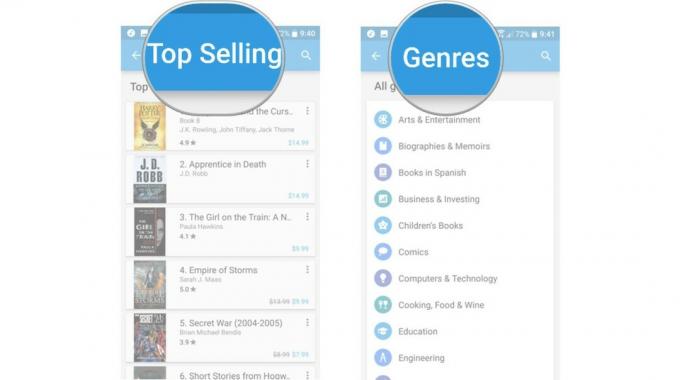
También puede explorar los mejores libros gratuitos deslizando el dedo hasta el final en ese carrusel superior. Si desea limitar las cosas por tipo, puede tocar Géneros en ese mismo carrusel. La mayoría de los géneros también contarán con subgéneros para ayudar a reducir aún más las cosas, al mismo tiempo que muestran colecciones y series destacadas además de las listas principales para ese género en particular.
Cómo comprar libros
Una vez que haya encontrado un libro que valga su dinero, es hora de comprarlo y empezar a leer. De nuevo, si eres parte de un Biblioteca familiar de Google Play y desea compartir el libro que está a punto de comprar con su familia, debe comprarlo con la opción de pago familiar o crédito de Google Play.
- Grifo Comprar $ XX.XX.
- Aparecerá la ventana de pago. Si desea seleccionar otro medio de pago, toque el precio o el título para mostrar el Métodos de pago botón.
-
Seleccione la opción de pago que desea utilizar.

- Grifo Comprar.
-
Confirme su compra con la contraseña de su cuenta de Google.

Cómo compartir libros con tu familia
Si compró un libro apto con la opción de pago familiar y desea compartirlo con su Biblioteca familiar, puede hacerlo así que después de comprarlo, deslice la palanca de la Biblioteca familiar directamente debajo del botón Leer en la lista del libro a la derecha.
Si desea asegurarse de que un libro que está comprando sea apto para la Biblioteca familiar, consulte el resumen a continuación. El icono de la vista previa de Bubble Zoom será el icono de una casa con un corazón, con el título Apto para la colección familiar.
Eso es. ¡Feliz escuchando, viendo y leyendo!

Estos son los mejores auriculares inalámbricos que puede comprar a cualquier precio.
Los mejores auriculares inalámbricos son cómodos, suenan muy bien, no cuestan demasiado y caben fácilmente en un bolsillo.

Todo lo que necesita saber sobre la PS5: fecha de lanzamiento, precio y más.
Sony ha confirmado oficialmente que está funcionando en PlayStation 5. Aquí está todo lo que sabemos hasta ahora.

Nokia lanza dos nuevos teléfonos Android One económicos por menos de $ 200.
Nokia 2.4 y Nokia 3.4 son las últimas incorporaciones a la línea de teléfonos inteligentes económicos de HMD Global. Dado que ambos son dispositivos Android One, se garantiza que recibirán dos actualizaciones importantes del sistema operativo y actualizaciones de seguridad periódicas durante un máximo de tres años.

Estas son las mejores correas para Fitbit Sense y Versa 3.
Junto con el lanzamiento de Fitbit Sense y Versa 3, la compañía también presentó nuevas bandas infinitas. Hemos seleccionado los mejores para facilitarle las cosas.
